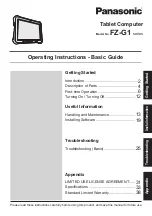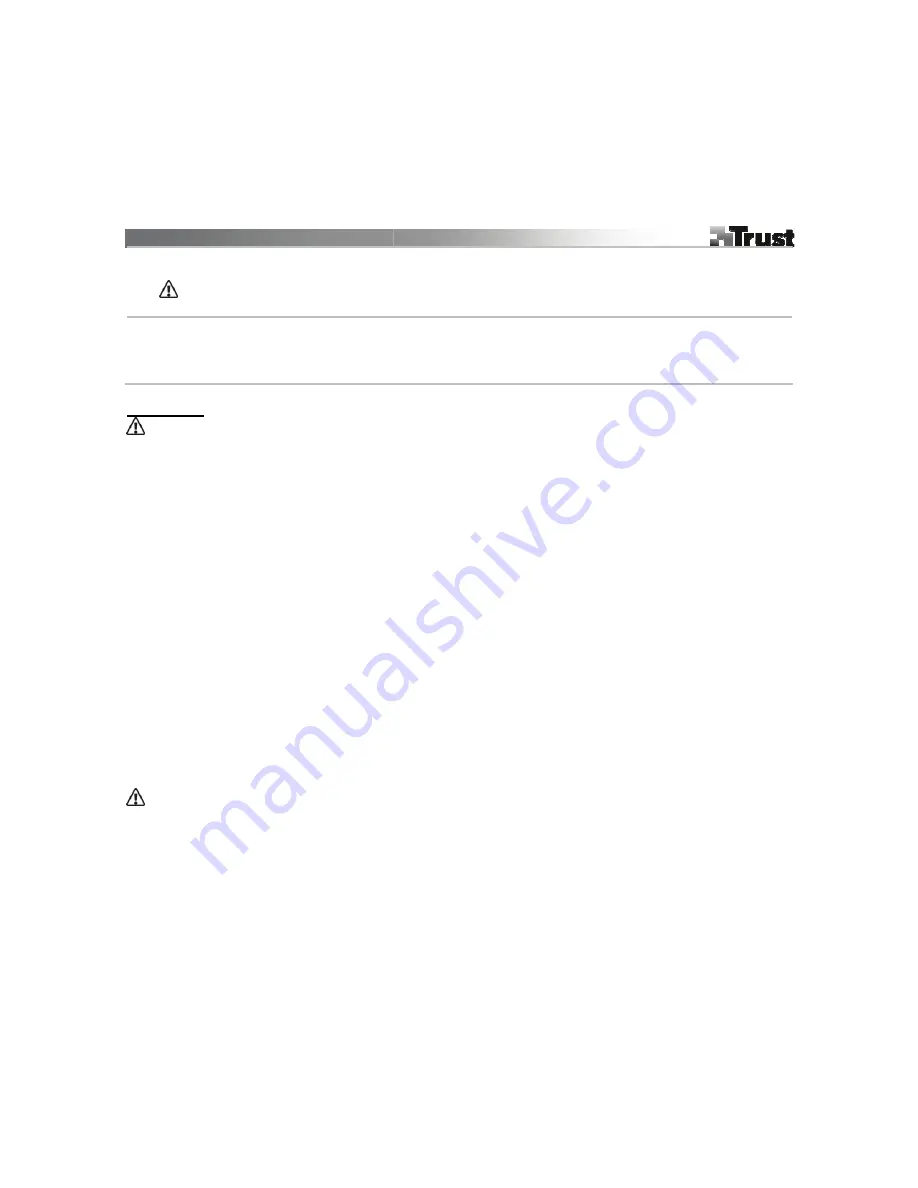
2
“
абсолютен
” (
местоположението
на
писалката
върху
таблета
съответства
на
местоположението
на
показалеца
върху
екрана
)
или
“
относителен
” (
писалката
работи
като
мишка
).
Windows Vista:
Настройката
по
подразбиране
на
“Tablet mode” (
режима
на
таблета
)
е
“Graphic
mode” (
графичен
режим
).
16
Кликнете
върху
“Buttons” (
бутони
):
Конфигуриране
: (1)
Странични
бутони
. (2)
Стойност
на
отместване
на
писалката
(
необходима
само
,
ако
таблетът
изпитва
трудности
при
намирането
на
писалката
). (3)
Натиск
на
писалката
.
Кликнете
върху
“OK”.
Забележка
Общи
правила
за
ползване
•
Ако
към
даден
профил
се
добави
нов
клавиш
(
вижте
10 - 12
),
той
може
да
бъде
променен
или
забранен
,
но
не
и
изтрит
.
•
За
да
изтриете
персонализиран
профил
: (1)
Изберете
профила
(
вижте
6
). (2)
Кликнете
върху
“Delete”
(
изтриване
).
Забележка
:
Предварително
настроените
профили
не
могат
да
бъдат
изтривани
.
•
След
всяка
промяна
на
настройките
на
горещите
клавиши
:
винаги
кликвайте
върху
“Confirm”
(
потвърждение
),
преди
да
кликнете
върху
“OK” (
вижте
13
).
•
Функциите
“Scroll” (
скролиране
)
и
“Zoom” (
мащабиране
)
на
колелцето
са
дефинирани
за
използване
с
Adobe® Photoshop®.
При
друг
софтуер
е
възможно
функциите
да
бъдат
различни
.
•
За
да
предотвратите
случайното
задействане
на
горещите
клавиши
: (1)
Кликнете
с
десен
клавиш
на
мишката
върху
иконата
в
лентата
със
задачите
. (2)
Изберете
“Extra” (
допълнителни
). (3)
Променете
времето
на
закъснение
. (4)
Кликнете
върху
“OK” .
Ако
сте
направили
промяна
например
до
стойност
“3
sec”:
натиснете
и
задръжте
писалката
върху
горещ
клавиш
за
3
секунди
,
за
да
активирате
промяната
.
•
За
да
включвате
/
изключвате
звука
чрез
почукване
с
писалката
: (1)
Кликнете
с
десен
клавиш
на
мишката
върху
иконата
в
лентата
със
задачите
. (2)
Изберете
“Extra” (
допълнителни
). (3)
Изберете
звук
“Off” (
изкл
.). (4)
Кликнете
върху
“OK” .
•
Смяна
на
върха
на
писалката
: (1)
Издърпайте
използвания
връх
с
предоставените
пинсети
. (2)
Поставете
новия
връх
. (3)
Натиснете
силно
писалката
върху
твърда
повърхност
.
•
Ако
свържете
таблета
към
друг
USB
порт
,
може
да
се
наложи
Windows
отново
да
го
инсталира
автоматично
!
•
Използвайте
прозрачното
покритие
,
за
да
задържите
на
място
оригиналите
или
шаблоните
на
менюто
,
докато
ги
копирате
.
Windows Vista
•
Ако
не
е
инсталиран
Trust
драйвер
:
таблетът
ща
работи
със
стандартната
поддръжка
на
Vista
(
информация
: “Start” - “Windows Help and Support”,
и
търсене
на
“Tablet PC” (
таблетно
РС
)
или
“Pen
Input Device” (
входно
устройство
писалка
)).
Инсталирайте
драйвера
(
вижте
1
),
за
да
използвате
функциите
“Macro Key Manager”.
•
Ако
таблетът
е
в
“Ink Mode”(
мастилен
режим
) (
вижте
15
):
За
“Pen Input Device”
ще
се
използват
настройките
на
Vista
по
подразбиране
.
•
Задайте
“Graphic Mode” (
графичен
режим
),
за
да
използвате
таблета
с
2
монитора
.